问:我家里的移动宽带如何配置路由器来实现上网功能?
答:在正确连接好路由器之后,访问路由器的设置界面并依据指引完成相关设置即可实现上网功能,以下是具体的操作步骤。
重要提示:
若您的路由器已被设置过或者正在使用,请先将其重置为出厂设置,之后再按照以下步骤进行配置。您可参考相关文章了解如何执行恢复出厂设置的操作。

第一步:路由器线路连接
将从移动光猫引出的网线插入路由器的WAN端口;如果没有使用光猫,则需将入户的宽带网线直接连接至路由器的WAN端口。
若有电脑可用网线将其与路由器上的任意一个LAN端口相连,如下图所示为连接示例:
 路由器正确连接方式
路由器正确连接方式
第二步:手机连接路由器信号
让您的手机连接至路由器默认发出的Wi-Fi信号,如图所示,只有成功连接后才能继续进行设置。
 手机连接路由器默认Wi-Fi信号
手机连接路由器默认Wi-Fi信号
温馨提示:
(1) 新购置或已恢复出厂设置的无线路由器,在通电启动后会广播一个默认的Wi-Fi信号。
(2) 在手机上设置路由器上网时,无需确保手机当前处于联网状态。因此不必担心连接路由器Wi-Fi后无法上网的问题。
第三步:配置路由器上网
1. 大多数无线路由器会在手机连接其Wi-Fi信号后自动跳转至设置界面,此时请按照屏幕提示完成相应配置。
 手机打开路由器设置界面
手机打开路由器设置界面
若未能自动加载设置页面,请勿担心,可以手动输入路由器的登录地址来访问。
(1) 在路由器底部铭牌上找到登录地址(管理地址、管理页面)。
 查看路由器登录地址
查看路由器登录地址
(2) 在手机浏览器中输入上述地址即可打开设置页面。
重要提示:
如果在手机浏览器中输入路由器登录地址后仍无法加载设置页面,建议查阅相关文章以获取解决方案。
2. 路由器将自动检测您家庭宽带的上网模式,稍作等待后依据检测结果填写相应的上网参数,具体说明如下。
(1) 若检测结果显示上网方式为:宽带拨号(PPPoE拨号、ADSL拨号),则需要在界面上输入运营商提供的宽带账号及密码,如下图所示。
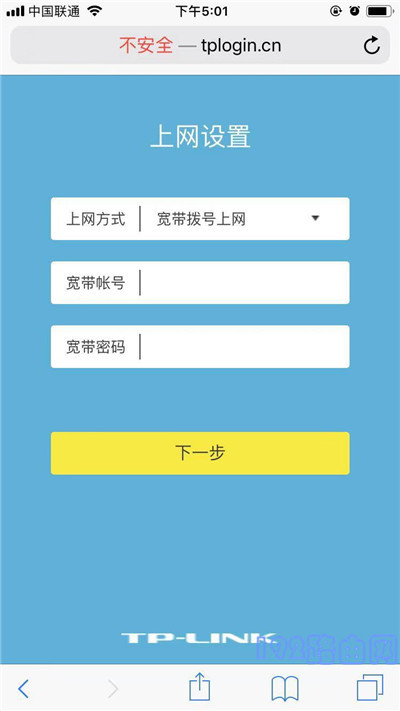 手机设置路由器上网参数
手机设置路由器上网参数
(2) 若检测到的上网方式为:自动获得IP(动态IP、DHCP上网),则无需做额外操作,直接点击“下一步”即可,如下图所示。
 手机设置路由器上网参数
手机设置路由器上网参数
(3) 若检测到的上网方式为:固定IP(静态IP),则需在界面上填写运营商提供的IP地址、子网掩码、默认网关、首选DNS服务器以及备用DNS服务器。
 手机设置路由器上网参数
手机设置路由器上网参数
3. 根据提示设置路由器的无线名称和密码(Wi-Fi名称、Wi-Fi密码),如下图所示。
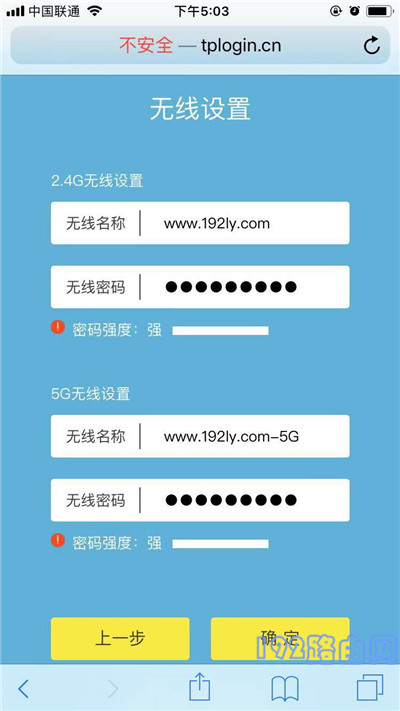 手机设置无线名称和无线密码
手机设置无线名称和无线密码
温馨提示:
为了提高无线网络的安全性,推荐使用包含大小写字母、数字、特殊字符组合的密码,并确保其长度超过8个字符。这样的设置能有效防止他人蹭网。
4. 按照提示完成路由器的所有设置。
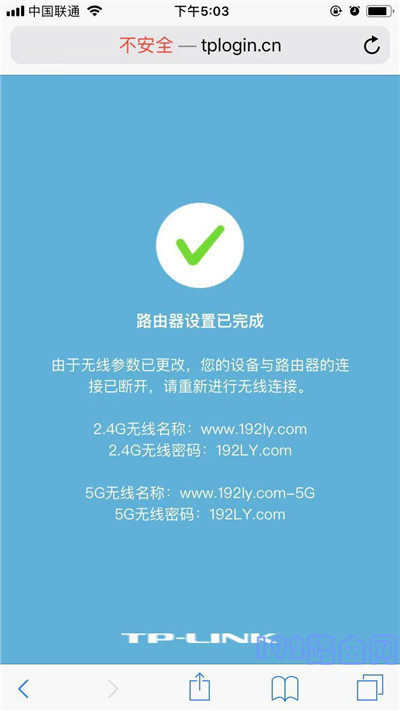 路由器设置完成
路由器设置完成
5. 设置完成后,原来的默认Wi-Fi信号将会消失,此时应将手机重新连接到新配置的Wi-Fi信号。
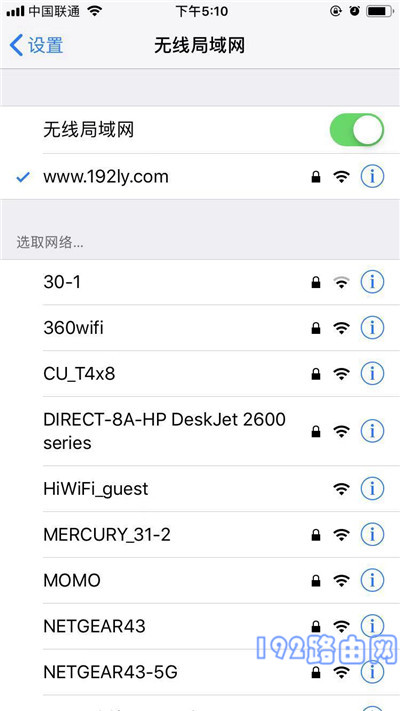 手机连接路由器新Wi-Fi信号
手机连接路由器新Wi-Fi信号
补充说明:
如果设置完毕后,电脑和手机通过路由器仍无法上网,可能是由于移动宽带存在问题或是路由器配置错误所致。您可以查阅相关文章以寻找详细的解决方法。









 陕公网安备41159202000202号
陕公网安备41159202000202号